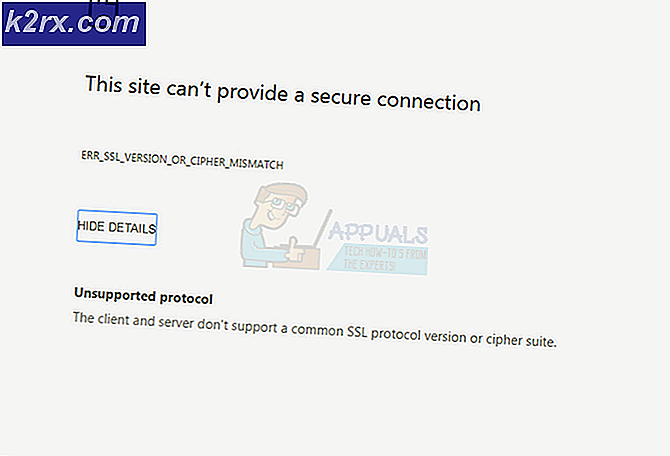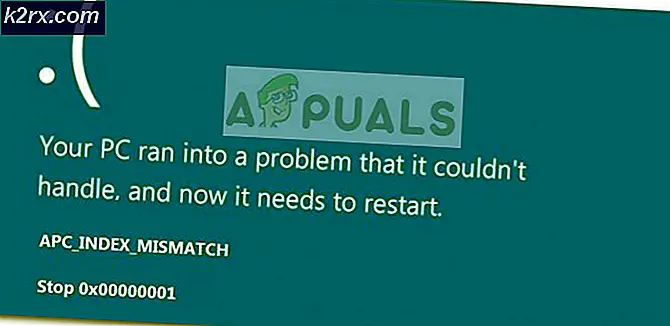Chromebook İşlev Tuşları Nasıl Kullanılır?
Chromebook sahipleri, klavyelerinin normalden çok uzak olduğunu çok iyi biliyor. Bir arama çubuğunun eklenmesi ve bir çok anahtarın hariç tutulması (tüm fonksiyon tuşları ve Caps Lock tuşu satırı dahil), Chromebook'lardaki klavyelerin alışması biraz zaman alır. Google, klasik işlev tuşlarını kullanmaya cesaretle izin vermezken, işlevsellikten ödün vermeden bunu başardı. Chromebook'lar, hariç tutulan anahtarların işlevlerine erişebilmeniz için akıllı anahtar kombinasyonlarına sahiptir.
Fonksiyon tuşları
İşlev tuşları (F1'den F12'ye kadar) tüm platformlarda uygulanır ve çeşitli nedenlerden dolayı bunları Chromebook'unuzda kullanmanız gerekebilir. Fonksiyon tuşlarını girmek için, tek yapmanız gereken arama düğmesi + fonksiyon tuşunun numarasıdır. Örneğin, F4'ü girmek için 'Ara + 4'e basarsınız. Aynı şekilde, F1 - F10 Chromebook klavyesinde 1-9 ve 0 sayıları kullanılarak basılabilir.
F11'i girmek için, arama ile birlikte tire (-) tuşuna basmanız gerekecektir. F12, artı (+) tuşuna ve arama tuşuna birlikte basılarak girilebilir. Bu ikisinin de hatırlanması kolay olmalı çünkü F10 anlamına gelen '0' tuşunun hemen yanında duruyorlar. Anahtar kısayolların açık bir şekilde gösterilmesi için aşağıdaki tabloyu takip edebilirsiniz.
PRO TIP: Sorun bilgisayarınız veya dizüstü bilgisayar / dizüstü bilgisayar ile yapılmışsa, depoları tarayabilen ve bozuk ve eksik dosyaları değiştirebilen Reimage Plus Yazılımı'nı kullanmayı denemeniz gerekir. Bu, çoğu durumda, sorunun sistem bozulmasından kaynaklandığı yerlerde çalışır. Reimage Plus'ı tıklayarak buraya tıklayarak indirebilirsiniz.Bir dizi klavye kısayolu için Ctrl + Alt + / tuşlarına basabilirsiniz. Ekrandaki bir ekran klavyesi görünür ve herhangi bir tuşa basarsanız, o tuşla ilişkili tüm klavye kısayollarını görebilirsiniz. Artık, bunları unuttuğunuzda klavye kısayollarınıza erişmenin kolay bir yolu var. Chromebook'unuzun hayatını kolaylaştırmak için son derece kullanışlı klavye kısayollarının bir listesini kontrol etmek için buraya tıklayın.
PRO TIP: Sorun bilgisayarınız veya dizüstü bilgisayar / dizüstü bilgisayar ile yapılmışsa, depoları tarayabilen ve bozuk ve eksik dosyaları değiştirebilen Reimage Plus Yazılımı'nı kullanmayı denemeniz gerekir. Bu, çoğu durumda, sorunun sistem bozulmasından kaynaklandığı yerlerde çalışır. Reimage Plus'ı tıklayarak buraya tıklayarak indirebilirsiniz.